高级预览时,日志服务真实连接Logstore,并从Logstore读取数据完成加工测试,模拟完整的数据加工流程。本文介绍高级预览的操作步骤及示例。
操作步骤
登录日志服务控制台。
进入数据加工页面。
在Project列表区域,单击目标Project。
在页签中,单击目标Logstore。
在查询和分析页面,单击数据加工。
在页面右上角,选择数据的时间范围。
选择时间范围后,请确认原始日志页签中存在日志。
- 在编辑框中,输入数据加工语句。加工语句的语法请参见数据加工语法。说明 编辑框中的加工语句支持注释,您可以使用此功能逐行调试。
预览数据。
在页面右上角,单击高级。
单击预览数据。
在添加预览配置页面,配置如下参数,然后单击确定。
首次预览数据时,需配置如下参数。后续可通过单击修改预览配置,修改如下参数。
参数
说明
授权方式
您可以通过如下方式授予数据加工任务读取源Logstore数据的权限。
默认角色:授予数据加工任务使用阿里云系统角色AliyunLogETLRole来读取源Logstore中的数据。
自定义角色:授予数据加工任务使用自定义角色来读取源Logstore中的数据。
您需先授予自定义角色读取源Logstore数据的权限,然后在角色ARN中输入您自定义角色的ARN。如何授权,请参见通过自定义角色访问数据。
高级参数配置
对于加工语句中需要使用的密码信息(例如数据库连接密码),日志服务支持使用键值对形式保存在密钥对中,即您可以在加工语句中通过变量
${key}进行引用。单击+,可添加多个键值对。例如config.vpc.vpc_id.test1:vpc-uf6mskb0b****n9yj,表示RDS实例所属的专有网络ID。

完成预览设置后,您可以在加工结果页签中查看预览结果。
如果加工语句错误或者权限配置错误,导致数据加工失败,请根据页面提示处理。
如果确认数据加工结果无误,可保存加工结果。具体操作,请参见创建数据加工任务。
示例
加工语句
# e_set("insert_field", "test_value") e_table_map( res_rds_mysql( address="rm-uf6wjk5****.mysql.rds.aliyuncs.com", username="test_username", password="****", database="test_db", table="test_table", ), "ip", ["country", "province"], )原始日志
{ "__source__": "192.0.2.0", "__time__": 1624523917, "__topic__": "topic", "id": "1001", "ip": "127.0.0.1" }高级预览设置
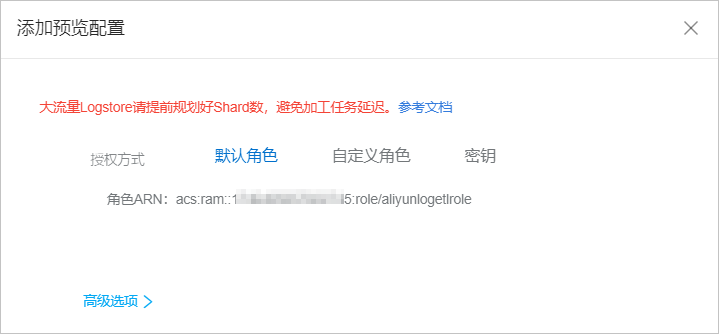
加工结果

